Korrektur sicherer Startfehler

- 4062
- 1082
- Mike Kuske
Einige Benutzer von Geräten, die das Windows 8- und 8 -Betriebssystem ausführen.1 Nach der Installation von Updates waren sie mit Fehlern des Systems konfrontiert, die mit dem sogenannten "sicheren Laden" zugeordnet sind. Was ist es? Dies ist eine Funktion, die den Start von nicht autorisiertem Betriebssystem und Software verhindert, wenn der PC eingeschaltet ist. Es benötigt es für zusätzlichen Schutz Ihres Computers vor Viren und Routen, was das System zu dem Zeitpunkt schädigen kann, wenn es geladen ist. Aber was zu tun ist, wenn die angegebene Funktion konstante Fehler verursacht? Es geht um die festgelegten Parameter. In diesem Artikel werden wir ausführlich berücksichtigen, wie man den Secure Boot korrekt konfigurieren kann. Lassen Sie uns es herausfinden. Gehen!

Wenn es ein solches Problem gibt, ist dieser Artikel genau das Richtige für Sie.
Es gibt eine Reihe von Problemen im Zusammenhang mit dem sicheren Lademodus. Meistens diese Fehlermeldung "Safe Loading Secure Boot ist falsch" oder "Secure Startverletzung Ungültige Signatur erkannt". Was tun in diesem Fall? Es reicht oft aus, die angegebene Funktion einfach durch BIOS einzuschalten. Einige Benutzer haben jedoch überhaupt einen Artikel in BIOS. Dann sollten Sie versuchen, es zu deaktivieren. Darüber, wie es geht, dann im Artikel.
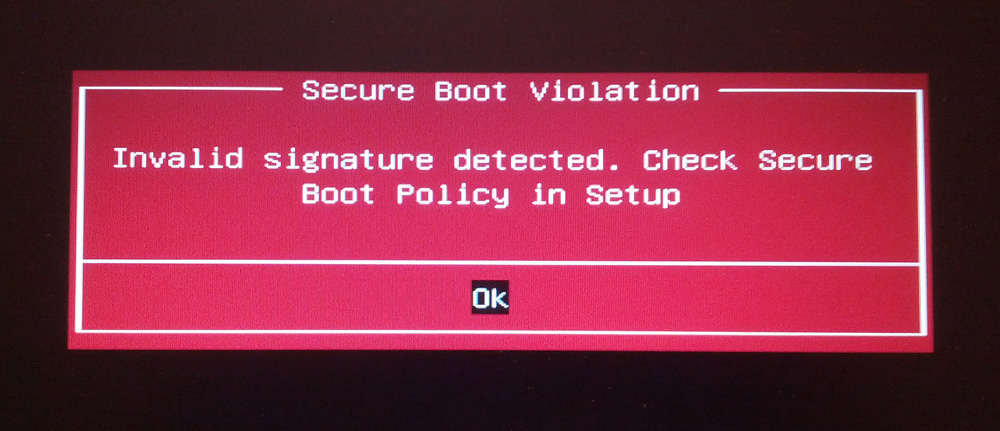
Sicherheitsverletzung
Gehen Sie zuerst nach BIOS. Drücken Sie dazu eine bestimmte Taste (abhängig vom Entwickler Ihres PCs), um den Computer einzuschalten.
Bitte beachten Sie, dass wenn Sie Windows 8 verwenden.1 oder 8, Sie können einfach zum Parametermenü gehen, den Abschnitt "Änderung der Computerparameter" öffnen und dann "Aktualisieren und Wiederherstellung" auswählen. Als nächstes müssen Sie zur "Restaurierung" gehen und auf die Schaltfläche "Reload" klicken. Wählen Sie dann die zusätzlichen Parameter "Einstellungen von UEFI" aus. Nach dem Neustart erhält der PC die gewünschten Parameter.
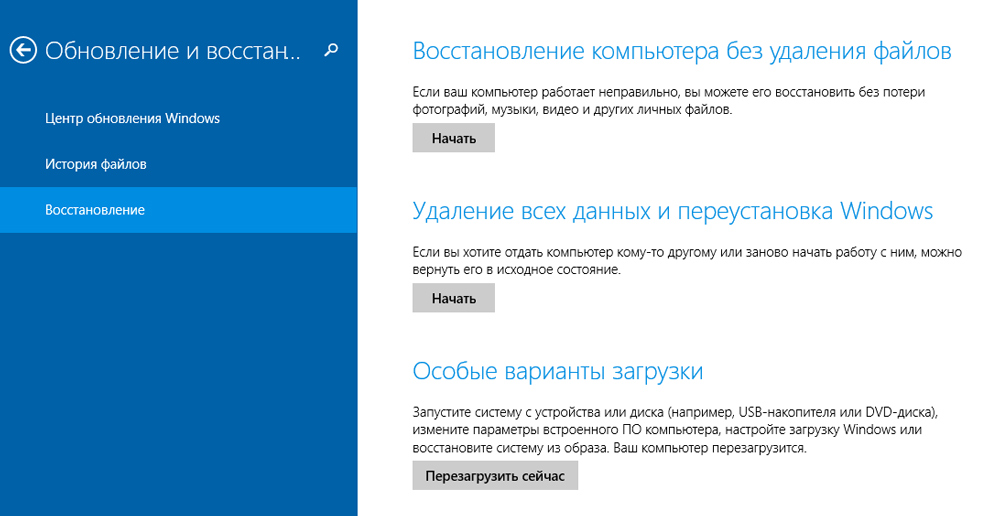
Windows 8 -Dialogfeld (8.1)
Eine andere Methode betrifft Benutzer aller anderen Versionen von Windows OS. Offenes BIOS oder UEFI (moderneres Analogon). Darüber hinaus kann der Einstellungsvorgang für jede Marke des Laptops geringfügig variieren, sodass wir jeden Fall getrennt betrachten können.
Asus
Gehen Sie zur Registerkarte Start. Öffnen Sie dann den Abschnitt "Secure Boot". Wählen Sie "Betriebssystem" im Element "OS -Typ" aus. In älteren Versionen einfach "Behindert" zum richtigen Punkt einlegen. Speichern Sie die Einstellungen, indem Sie die Tastatur auf der Tastatur F10 drücken.
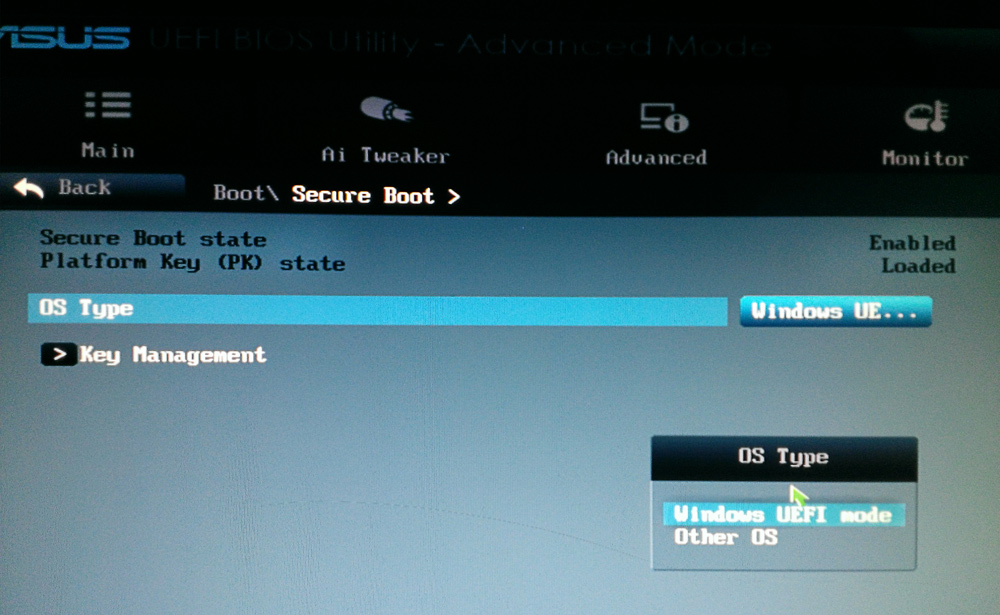
Überprüfen Sie den Zustand und richten Sie die Parameter ein
HP
Öffnen Sie den Abschnitt "Systemkonfiguration" und klicken Sie dann auf "Startoptionen". Suchen Sie dort die entsprechende Zeile und wählen Sie den Modus "Deaktiviert" aus. Speichern Sie die Parameter, bevor Sie ausgehen.
Lenovo, Toshiba
Nachdem das BIOS gestartet wurde, öffnen Sie den Abschnitt "Sicherheit". Suchen Sie den entsprechenden Punkt und wählen Sie den Zustand "deaktiviert" dafür.
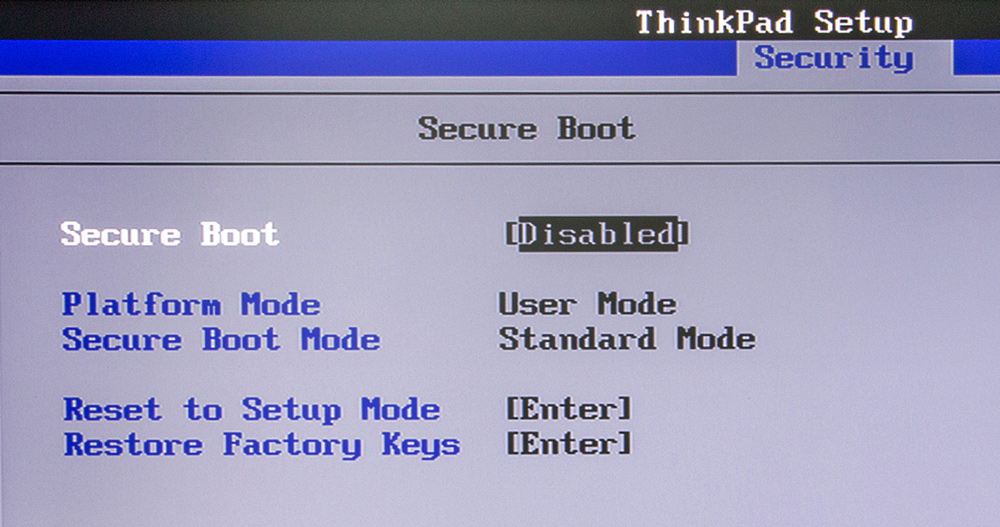
Abhängig von der Version des BIOS können die Parameter geringfügig variieren
Für Dell- und Acer -Laptops wird alles auf die gleiche Weise erledigt, mit dem Unterschied, dass sich das gewünschte Element in der Registerkarte Boot (für Dell) und "Authentifizierung" oder "Systemkonfiguration" (für Acer) befindet.
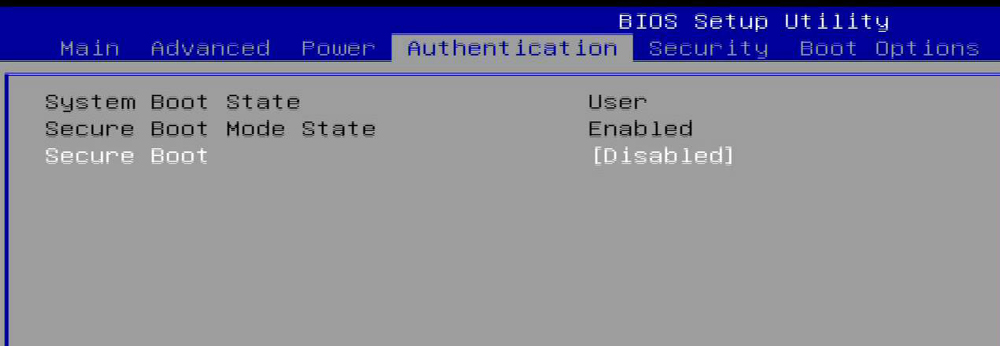
Der Handlungsalgorithmus ist ähnlich
Wenn Ihr Computer mit einem Motherboard aus einem Gigabyte -Kompoirer mit dem gewünschten Abschnitt auf der Registerkarte "BIOS -Funktionen" gesucht werden sollte. Weitere Maßnahmen sind die gleichen wie in den oben genannten Fällen.
In Windows 8 und weiteren neuen Versionen finden Sie heraus, ob eine sichere Last eingeschaltet oder auf einem Computer deaktiviert ist. Verwenden Sie dazu die Win+R -Schlüsselkombination, um das Fenster "Ausführen" zu öffnen, und schreiben Sie dann in das Feld "MSINFO32" (ohne Anführungszeichen) (ohne Zitat. Im Abschnitt "Informationen zum System" finden Sie die erforderlichen Informationen. So erfahren Sie den Zustand der sicheren Ladefunktion auf Ihrem PC.
Im Allgemeinen versuchen Sie bei Fehlfunktionen mit einem sicheren Lademodus einzuschalten oder zu deaktivieren, indem Sie zu BIOS oder UEFI gehen. Auf diese Weise können Sie Probleme mit dem System lösen und den Computer bequem verwenden.
Jetzt werden Sie auf jeden Fall wissen, was zu tun ist, wenn Ihr Computer durch sichere Ladeparameter falsch eingestellt ist. Wie Sie sehen können, ist diese Situation leicht zu reparieren. Für ein paar Minuten und Ihr System funktioniert wieder so wie es sollte. Schreiben Sie in die Kommentare, wenn Sie Ihnen helfen, mit einem Fehler umzugehen, und teilen Sie Ihre Erfahrungen mit anderen Benutzern bei der Lösung dieses Problems.
- « Löschen und Wiederherstellung von Dateien auf einem MacBook
- Transparenz- und Hintergrund -Ersatz in GIMP -Grafikeditor »

